Recalibre a posição inicial de uma impressora 3D:passo a passo!
À medida que nossa experiência em impressão 3D cresce com o passar do tempo, também podemos ficar corajosos o suficiente para começar a mexer em nosso hardware, instalar atualizações ou definir outros trechos de código G inicial e final. Ver como nossos acréscimos melhoram a qualidade de saída de nossa máquina pode ser incrivelmente recompensador e certamente adquiriremos uma enorme quantidade de conhecimento ao fazê-los.
Ao trocar um componente importante da nossa impressora, pode muito bem ser o caso de você precisar reconfigurar sua posição inicial devido a uma diferença de dimensões entre a peça antiga e a nova. Isso certamente aconteceu comigo quando troquei meu hotend anterior por um novo todo em metal. A diferença de tamanhos criou um deslocamento de cerca de 14 mm que precisava ser contabilizado.
Neste artigo, explicaremos passo a passo como recalibrar a posição inicial de quase todas as impressoras 3D.
Para recalibrar o homing de uma impressora 3D, é necessário abrir o firmware, ajustar as configurações de modo que reflitam as modificações físicas implementadas da máquina, recompilar o firmware, exportá-lo e fazer upload do arquivo .hex gerado para a impressora 3D.
Etapas para recalibrar a posição inicial de uma impressora 3D
Saber qual firmware sua impressora 3D usa

Para recalibrar a posição inicial da impressora 3D de acordo com o hardware recém-instalado (ou outros possíveis motivos), é essencial descobrir qual sabor de firmware ela usa. Felizmente, quase todos os fabricantes mais populares usam um firmware chamado Marlin ou um descendente personalizado dele.
As impressoras Lulzbot, Anet, Artillery 3D, AnyCubic, Alphawise, Bibo, BQ, BCN3D, Creality, FLSun, FolgerTech, Geeetech, JGAurora, LMYSTAR, Makerbase, Mingda, Printrbot, Prusa Research, Tevo, TronXY, Ultimaker, Wanhao e Zonestar são apenas alguns dos fabricantes populares que usam o firmware Marlin.
Para a parte restante do artigo, assumiremos que você possui uma máquina que usa esse firmware, pois abrangerá quase todos os casos. Até minha impressora, cuja marca* não está listada porque sou a única pessoa que conheço que possui uma, usa esse firmware.
*:Para os curiosos, o fabricante se chama Createbot. Não o famoso Creatbot, mas o Createbot.
Opção 1:encontre uma versão pronta para uso
Esta opção, que é a mais fácil, é adequada para aqueles usuários que desejam apenas redefinir ou atualizar o firmware de suas impressoras. Talvez você tenha revertido algumas atualizações e só queira voltar ao firmware padrão da sua máquina.
Se você esta opção for adequada para seus propósitos, siga estas etapas:
1.1 Baixe o firmware da sua impressora:
Primeiro, certifique-se de obter a versão mais recente do firmware Marlin para sua impressora. Abaixo estão alguns links úteis para encontrá-lo rapidamente.
- Prusa:https://www.prusa3d.com/drivers/
- Creality:https://www.creality.com/en/download
- Anet:https://shop.anet3d.com/blogs/download
- Ultimaker:https://ultimaker.com/software/firmware
- Genérico Marlin:https://marlinfw.org/meta/download/ (precisa de compilação)
Se você possui uma impressora 3D que não está listada acima (esta lista definitivamente não é exaustiva), certamente a encontrará pesquisando “YOUR_PRINTER_MODEL + firmware ”.
1.2 Conecte a impressora 3D ao seu computador
A próxima etapa consiste em estabelecer uma conexão entre a máquina e seu computador. Existem várias maneiras de conseguir isso, mas a conexão via cabo USB é definitivamente a mais direta e fácil.
A maioria das impressoras 3D requer um cabo do tipo USB-B. Embora seja um tipo bastante impopular de plugue de barramento serial universal, sua máquina provavelmente incluiu um. Caso contrário, aquela impressora simples e chata (papel, não 3D), quase definitivamente usa uma que você pode emprestar por um tempo.
1.3 Carregue o firmware para sua impressora 3D
Esta etapa pode ser facilmente alcançada com ninguém menos que seu slicer preferido. Para manter as coisas curtas e concisas, vou guiá-lo pelas etapas a seguir se você estiver usando o Cura. Outros fatiadores têm um processo quase idêntico.
Em “Configurações ”, escolha “Impressora ” e selecione “Gerenciar Impressoras ”. Após a janela ser solicitada, selecione o seu e clique em “Atualizar Firmware ”.
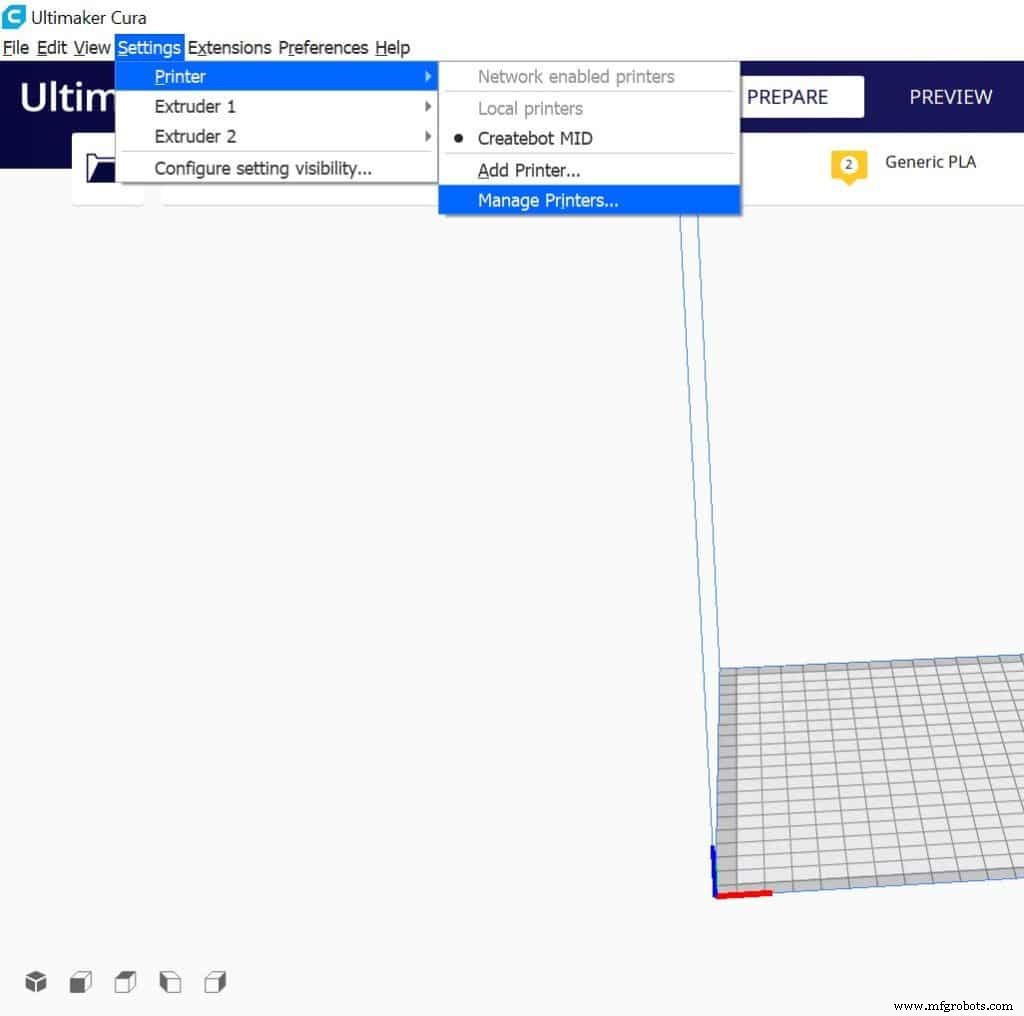
Para que esta etapa funcione, você precisa ter estabelecido previamente uma conexão com sua impressora (etapa anterior). Se você conseguiu fazer isso, poderá clicar em “Upload Custom Firmware ”. Agora você só precisa selecionar o firmware que você baixou. O arquivo de destino deve ter um “.hex ” extensão.
O upload pode levar até um minuto, portanto, certifique-se de não desconectar nada durante o processo.
Se você seguiu todos os passos até um T, agora você pode se dar um tapinha nas costas antes de usar uma impressora 3D com firmware recém-instalado!
Opção 2:Compile seu próprio firmware Marlin
Essa opção pode parecer um pouco assustadora no começo, mas lembre-se de que, se você cometer um erro durante o processo, sempre poderá consultar a primeira opção e reverter as alterações.
Depois de concluir com sucesso esse processo, você definitivamente se sentirá um profissional e certamente circulará em torno de sua comunidade de impressoras 3D.
Antes de começar, certifique-se de ter o Arduino IDE instalado em seu computador, pois ele será necessário para compilar o firmware. Você pode baixá-lo gratuitamente a partir daqui.
Vamos começar!
2.1 Baixe a fonte do Firmware
O primeiro passo consiste em baixar o código fonte do firmware Marlin. Não entre em pânico antes de começar, nenhuma experiência de programação é necessária para seguir este caminho.
Você pode baixar o código-fonte do Marlin aqui.
Se você possui um CubeAnet8, um Anycubic 4MAX, um TronXY X5s ou um Anet AM8, você pode baixar o firmware preparado deste site incrível. Apenas no caso de você estar pensando que isso não era difícil o suficiente, você notará que eu o redirecionei para um site em alemão.
2.2 Modificando a configuração do Firmware Marlin
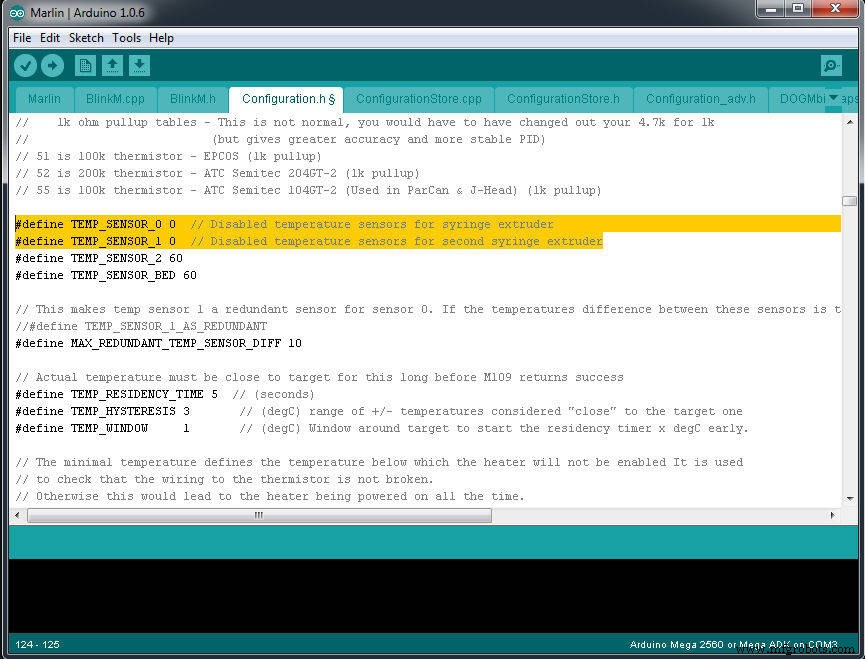
Usando o Arduino IDE, abra o arquivo chamado “Marlin.ino ”, que está localizado dentro do “Marlin " pasta. Vá para o “Configuration.h ”* arquivo de esboço e procure as seguintes linhas:
*Como suas impressoras provavelmente foram enviadas com um arquivo de configuração personalizado, é uma prática recomendada solicitá-lo ao seu vendedor ou fabricante e fazer as alterações nesse arquivo.
Você precisará ajustar essas configurações até que a posição desejada seja alcançada. Essa iteração pode se tornar tediosa se você decidir fazê-lo por tentativa e erro em vez de medir com um paquímetro, portanto, pode ser útil usar o Repetier Host para tornar as coisas um pouco mais suaves.
2.3 Compilar o Firmware Marlin
Depois de terminar de modificar as configurações, você pode clicar em “Esboço ” e “Verificar/Compilar ” logo em seguida.
Compilação para Ender3 ou similar
Você pode encontrar alguns problemas no futuro se possuir um Ender3, pois ele usa um microcontrolador ATmega1284P de 16 bits, que não é suportado por padrão. Nesse caso, baixe o Sanguino daqui e solte os arquivos extraídos na pasta “…/Arduino/hardware ” da sua instalação do Arduino IDE.
Depois de fazer isso, certifique-se de definir as seguintes opções:
Ferramentas>Placa:> Sanguino
Ferramentas>Processador:>ATmega1284 ou ATmega1284P (16 MHz)
Além dessas duas etapas, baixe o U8Glib aqui e adicione-o via Esboço>Incluir biblioteca>Adicionar biblioteca .ZIP…
Exporte e carregue o firmware compilado para sua impressora
Até agora, você provavelmente tem algum tipo de transtorno de estresse pós-traumático, mas tenha certeza de que a pior parte já ficou para trás. Só precisamos exportar o código compilado clicando em “Esboço> Exportar binário compilado ”.
A IDE do Arduino exportará dois arquivos, a saber “Marlin.ino.sanguino.hex ” e “Marlin.ino.with_bootloader.sanguino.hex ”. O único arquivo relevante para nosso propósito atual é o primeiro (“Marlin.ino.sanguino.hex ").
Não há necessidade de pesquisar nada sobre bootloaders e memórias flash, pois podemos carregá-lo por meio de nosso slicer preferido. O restante do processo agora é o mesmo da Opção 1. Tudo o que resta a fazer é conectar a impressora 3D a um computador por meio de um cabo USB B e fazer o upload usando um slicer.
Sua impressora 3D pode perder sua posição inicial durante uma impressão?
Não é incomum que uma impressora 3D de repente tenha um deslocamento no eixo X ou Y em uma camada aleatória e em todas as restantes. Embora muitos entusiastas possam pensar que isso pode ser causado por um problema de firmware que leva a impressora a esquecer aleatoriamente sua posição inicial, a verdadeira causa do problema está no hardware.
Nesses casos, em vez de recalibrar a posição inicial, a solução pode depender da verificação da máquina quanto a peças soltas, desalinhadas ou posicionadas incorretamente. A causa do problema provavelmente está nas correias, na polia de acionamento do motor, nas hastes ou no X-Carriage.
A razão pela qual uma mudança repentina no eixo X ou Y não é causada por um problema de calibração em casa é por causa da maneira como a impressora 3D realmente funciona.
Quando uma nova impressão começa, você pode notar que ela faz uma rotina na qual vai para sua posição inicial antes de iniciar todo o trabalho. Após a referida rotina, a impressora apenas segue as instruções dadas pelo G-Code e na verdade não se lembra de nenhuma noção anterior da posição inicial. Ele apenas assume que ele retornou corretamente e que todos os movimentos a seguir foram executados corretamente.
Por exemplo, se as correias da impressão 3D não estiverem apertadas o suficiente, isso pode levar a um deslocamento da camada na direção da referida correia. Como a impressora não tem como saber que esse movimento incorreto ocorreu, ela apenas segue sua receita ditada pelo arquivo.
Como saber se a posição inicial das impressoras 3D está correta
Para saber se a posição inicial real da impressora 3D está correta, você pode escolher entre pelo menos três métodos fáceis:
Verifique por meio da rotina de nivelamento da cama
A maioria das impressoras 3D modernas inclui algum tipo de rotina de nivelamento automático da cama que passa pelos quatro cantos e pelo centro da placa de construção para verificar se a distância entre o bico e a superfície é uniforme. Se você iniciar essa rotina, ela provavelmente irá primeiro para o canto mais próximo da parada final de sua impressora. Agora você pode determinar visualmente se essa posição está pelo menos na estimativa da correta.
Imprima um retângulo com a forma de sua placa de construção
Você pode criar um quadrado e redimensioná-lo para as dimensões de sua placa de construção, uma vez carregado no slicer. Para não esperar que a extrusora atinja uma temperatura normal, você pode remover o filamento e definir a temperatura inicial para um valor muito baixo. Isso permitirá que sua impressora comece a se mover imediatamente.
Crie seu próprio G-Code personalizado:esta é a opção mais direta e consiste em criar seu próprio arquivo com essas duas linhas simples que informam sua máquina para ir para a posição inicial.
A primeira linha diz à sua impressora para se mover para os cantos mais distantes da sua máquina até atingir a parada final. A segunda linha moverá o cabeçote da ferramenta para a posição zero dos eixos X e Y na velocidade especificada por F. Observe que adicionei um deslocamento de 15 mm no eixo Z por motivos de segurança.
Confira nossa seção de produtos recomendados

Criamos uma seção de produtos recomendados que permitirá eliminar as suposições e reduzir o tempo gasto pesquisando qual impressora, filamento ou upgrade obter, pois sabemos que isso pode ser uma tarefa muito assustadora e que geralmente leva a muita confusão .
Selecionamos apenas um punhado de impressoras 3D que consideramos boas para iniciantes, intermediários e até especialistas, facilitando a decisão, e os filamentos, bem como as atualizações listadas, foram todos testados por nós e cuidadosamente selecionados , para que você saiba que o que você escolher funcionará conforme o esperado.
impressao 3D
- Manutenção da extrusora de sua impressora 3D
- Projetando nosso laboratório de impressora 3D
- Transição de impressora 3D
- Principais opções de software CAD para impressora 3D
- Como fazer uma grande impressora 3D em casa usando o Arduino
- Resina de impressora 3D; Pode ser reutilizado?
- As impressoras 3D são barulhentas?
- Como desembaraçar o carretel de filamento da impressora 3D
- O que é impressão 3D UV? Melhor resina UV para impressora 3D!
- Quanto custa para executar uma impressora 3D (em casa)?



